В современном мире технологий подключение телевизора к Wi-Fi стало нормой. Это позволяет просматривать любимые фильмы и сериалы, слушать музыку и даже играть в онлайн-игры непосредственно на экране телевизора. Однако, владельцы старых моделей телевизоров Philips могут столкнуться с некоторыми сложностями при подключении к беспроводной сети.
Если у вас есть старый телевизор Philips и вы хотите подключить его к Wi-Fi, не отчаивайтесь. Мы подготовили для вас подробную инструкцию с пошаговыми действиями, которая поможет вам осуществить это задание. Необходимо отметить, что процедура подключения может незначительно отличаться в зависимости от модели телевизора и операционной системы.
Перед началом процедуры подключения телевизора к Wi-Fi, убедитесь, что у вас есть следующие вещи: беспроводной роутер Wi-Fi, пароль от сети Wi-Fi, пульт управления телевизором. Если все готово, вы можете приступить к следующему этапу - подключению.
Подключение старого телевизора Philips к Wi-Fi
Старые модели телевизоров от Philips могут не иметь встроенной возможности подключения к Wi-Fi. Однако, с использованием дополнительных устройств, таких как Wi-Fi адаптеры или универсальные приставки, вы можете осуществить подключение старого телевизора Philips к Wi-Fi и наслаждаться интернет-содержимым.
Чтобы подключить старый телевизор Philips к Wi-Fi, следуйте этим простым шагам:
- Проверьте наличие доступного порта HDMI на вашем телевизоре Philips. Это позволит подключить универсальную приставку, которая имеет возможность подключения к Wi-Fi.
- Приобретите универсальную приставку с поддержкой Wi-Fi. Одним из популярных выборов является Google Chromecast. Убедитесь, что приставка подходит для вашей модели телевизора Philips.
- Подключите универсальную приставку к порту HDMI на телевизоре Philips.
- Включите телевизор Philips и выберите источник входа, соответствующий порту HDMI, к которому вы подключили приставку.
- Следуйте инструкциям по настройке универсальной приставки. Обычно для подключения к Wi-Fi требуется скачать приложение на ваш смартфон или планшет, затем следовать указаниям по настройке приставки через приложение.
- Выберите Wi-Fi сеть, к которой вы хотите подключиться, и введите пароль Wi-Fi, если это требуется.
- После завершения настроек, ваш старый телевизор Philips будет подключен к Wi-Fi и готов к использованию интернет-содержимого.
Универсальные приставки с поддержкой Wi-Fi позволяют расширить функциональность старых телевизоров, предоставляя доступ к интернет-приложениям, видео-он-деманд сервисам и другим онлайн-ресурсам. Не забудьте обновить прошивку вашего телевизора Philips, чтобы получить последние исправления и улучшения.
Теперь вы можете наслаждаться интернет-содержимым прямо на старом телевизоре Philips, без необходимости покупать новую модель.
Шаг 1: Проверка совместимости телевизора с Wi-Fi
Перед тем как начать процесс подключения старого телевизора Philips к Wi-Fi, необходимо убедиться в его совместимости с беспроводной сетью.
Шаг 1.1: Проверьте модель телевизора. Убедитесь, что ваш телевизор Philips имеет встроенный Wi-Fi модуль или поддержку подключения Wi-Fi адаптера.
Шаг 1.2: Если ваш телевизор имеет встроенный Wi-Fi модуль, убедитесь, что он включен. Для этого проверьте настройки телевизора и найдите раздел, относящийся к беспроводной сети.
Шаг 1.3: Если ваш телевизор не имеет встроенного Wi-Fi модуля, проверьте наличие поддержки Wi-Fi адаптера. Обычно, список поддерживаемых адаптеров указывается в руководстве пользователя или на официальном сайте производителя.
Примечание: В случае, если ваш телевизор не совместим с Wi-Fi или вы не можете найти информацию о поддержке беспроводной сети, возможно потребуется использовать альтернативные способы подключения к сети, например, через Ethernet кабель.
Шаг 2: Подключение Wi-Fi адаптера к телевизору

Для подключения старого телевизора Philips к Wi-Fi, вам потребуется Wi-Fi адаптер, который можно приобрести отдельно. Следуйте этим шагам, чтобы подключить адаптер:
Шаг 1: Найдите USB-порт на задней панели телевизора Philips.
Шаг 2: Вставьте Wi-Fi адаптер в USB-порт телевизора.
Шаг 3: Включите телевизор и дождитесь, пока он распознает адаптер.
Шаг 4: Перейдите в меню телевизора, нажмите настройки и выберите пункт "Настройки Wi-Fi".
Шаг 5: В списке доступных сетей выберите свою домашнюю Wi-Fi сеть и введите пароль, если требуется.
Шаг 6: Подтвердите выбор и дождитесь, пока телевизор подключится к Wi-Fi.
Шаг 7: После успешного подключения вы сможете использовать телевизор Philips для просмотра потокового видео, доступа к интернету и других онлайн-сервисов, которые поддерживаются телевизором.
Обратите внимание, что процесс подключения Wi-Fi адаптера может немного отличаться в зависимости от модели телевизора Philips. В случае затруднений обращайтесь к руководству пользователя, прилагаемому к вашему телевизору.
Шаг 3: Поиск доступных Wi-Fi сетей на телевизоре
Как только ваш старый телевизор Philips будет подключен к Wi-Fi, вы сможете наслаждаться просмотром интернет-контента на большом экране. Чтобы продолжить процесс, следуйте инструкциям ниже:
- Включите телевизор и зайдите в меню. Для этого нажмите кнопку "Menu" на пульте дистанционного управления.
- Используйте кнопки перемещения на пульте дистанционного управления, чтобы выбрать раздел "Настройки" или "Настройки телевизора". Нажмите кнопку "OK" для подтверждения выбора.
- В меню настроек найдите раздел "Сеть" или "Подключение к сети". Используйте кнопки перемещения и кнопку "OK", чтобы открыть этот раздел.
- В разделе "Сеть" выберите опцию "Wi-Fi" или "Беспроводная сеть". Нажмите кнопку "OK".
- Теперь ваш телевизор будет искать доступные Wi-Fi сети. Это может занять несколько секунд.
- Когда список доступных сетей появится на экране, используйте кнопки перемещения на пульте дистанционного управления, чтобы выбрать нужную Wi-Fi сеть.
- Нажмите кнопку "OK", чтобы выбрать сеть. Если на вашей Wi-Fi сети установлен пароль, вам будет предложено ввести его.
- Используйте кнопки на пульте дистанционного управления для ввода пароля и подтверждения выбора. Нажмите кнопку "OK".
- Подождите, пока телевизор подключится к выбранной Wi-Fi сети. Это может занять несколько секунд.
- Поздравляю! Теперь ваш старый телевизор Philips подключен к Wi-Fi. Вы можете наслаждаться онлайн-сервисами и потоковым контентом на своем большом экране.
Примечание: Если у вас возникли проблемы с поиском Wi-Fi сети или вводом пароля, обратитесь к руководству пользователя вашего телевизора Philips для получения инструкций.
Шаг 4: Ввод пароля от Wi-Fi сети
На этом шаге необходимо ввести пароль от вашей Wi-Fi сети. Для этого на экране телевизора появится всплывающее окно с полем ввода пароля.
Используйте пульт дистанционного управления телевизором, чтобы ввести пароль. Введите символы пароля, используя кнопки на пульте.
После ввода пароля убедитесь, что вы правильно ввели каждый символ. Затем нажмите на кнопку "ОК" или "Ввод" на пульте, чтобы подтвердить введенный пароль.
Если ваш пароль содержит заглавные буквы или специальные символы, убедитесь, что вы выбрали правильный регистр и свободно используете клавишу "Shift" на пульте.
После подтверждения введенного пароля, телевизор попытается подключиться к вашей Wi-Fi сети. Пожалуйста, подождите некоторое время, пока процесс подключения завершится.
Шаг 5: Проверка подключения к Wi-Fi
После того, как вы настроили Wi-Fi на своем старом телевизоре Philips, вам необходимо проверить, успешно ли установлено подключение.
Для этого выполните следующие действия:
- Откройте меню телевизора: Найдите на пульте дистанционного управления кнопку "Меню" и нажмите ее. На экране появится главное меню телевизора Philips.
- Перейдите в настройки сети: Используя кнопки навигации на пульте, найдите и выберите раздел "Настройки" или "Сеть". В этом разделе вы сможете увидеть информацию о подключении к Wi-Fi.
- Проверьте соединение: В разделе настроек сети найдите пункт "Подключение к Wi-Fi". Если подключение успешно установлено, на экране телевизора появится информация о сети, такая как название Wi-Fi и адрес IP. Если информация отображается корректно, значит, вы успешно подключили свой телевизор Philips к Wi-Fi.
Если на каком-либо из шагов возникли сложности или информация о сети отображается неправильно, рекомендуем проверить правильность введенных параметров и повторить настройку подключения к Wi-Fi с самого начала.
Примечание: внешний вид меню и доступные опции могут незначительно отличаться в зависимости от модели телевизора Philips. В случае затруднений рекомендуется обратиться к руководству пользователя вашей модели телевизора или обратиться в службу поддержки Philips.